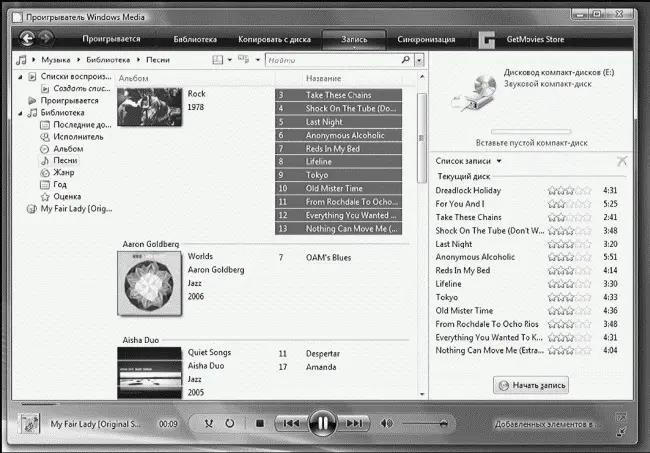Впрочем, игры со всей этой цветомузыкой интересны лишь на первых порах. Гораздо интереснее поэкспериментировать с качеством звука. Вот только как – ведь из «улучшайзеров» мы видим на панели программы только регулятор громкости… Но не спешите с выводами – дополнительная панель инструментов откроется, если вы щелкните мышкой по «стрелочке» под кнопкой Проигрывается и выберите команду Отобразить дополнительные возможности. После этого внизу экрана появится дополнительная панель, где вы найдете эквалайзер, режим выравнивания громкости добавления басов, а для видео – еще и настройки цвета, контрастности и яркости. Точнее – панелей на самом деле несколько, а переключаться между ними можно с помощью стрелок в правом верхнем углу.
■ Кстати: улучшить звучание Windows Media Player можно с помощью дополнительного плагина DFX ( http://www.fxsound.com): он позволяет смягчить некоторые огрехи «сжатого» звука в формате MP3. Существуют версии этого плагина и для других проигрывателей – в том числе и WinAmp. Программа, конечно, стоит денег, но некоторые ее качества можно оценить даже в бесплатном варианте.
Не музыкой единой жив человек – так что перейдем наконец к просмотру видео. Хотя для этой работы Windows Media Player явно «тяжеловат», да и возможностей у него не слишком много. Поэтому, если вам важнее скорость и компактность, обратитесь к таким программаv, как Light Alloy или Media Player Classic, что же касается функциональности, то здесь на первом месте плеер PowerDVD.
Но все же и WMP шит не только лыком: его последняя версия, встроенная в Windows Vista, отлично справляется даже с воспроизведением DVD. Многоканальный звук, переключение дорожек, субтитры – весь джентльменский набор в программе присутствует, разве что копировать видео на жесткий диск программа, по понятным причинам, не умеет.
При работе в DVD-режиме центральное окно, вместо раздражающих «визуальных эффектов», займет видео: чтобы запустить воспроизведение в режиме «полного экрана», достаточно дважды щелкнуть по нему мышкой. Выйти из этого режима можно точно таким же образом. В полноэкранном режиме все средства навигации скрыты, но столь необходимая нам панель с кнопками появится, как только вы подведете мышку к нижнему краю экрана.
Еще у Windows Media Player есть одна особенность: когда вы закрываете программу, воспроизведение диска или файла не останавливается. И если вы хотите остановить эту шарманку, не поленитесь перед выходом нажать на кнопку Стоп .
Создаем мультимедиа-библиотеку
Правильнее было бы сказать – фонотеку. Или видеотеку. Или даже фототеку, поскольку Windows Media Player одинаково успешно справляется практически со всеми видами мультимедийной информации. А вот с книжками работать не умеет. Впрочем, суть остается неизменной: Windows Media Player позволяет создать на вашем компьютере упорядоченный архив мультимедийных файлов и дать вам возможность быстро отыскивать нужный. Вот и вся премудрость.
За создание и ведение Библиотеки отвечает второй режим работы Windows Media Player: чтобы включить его, щелкните по вкладке Библиотека .
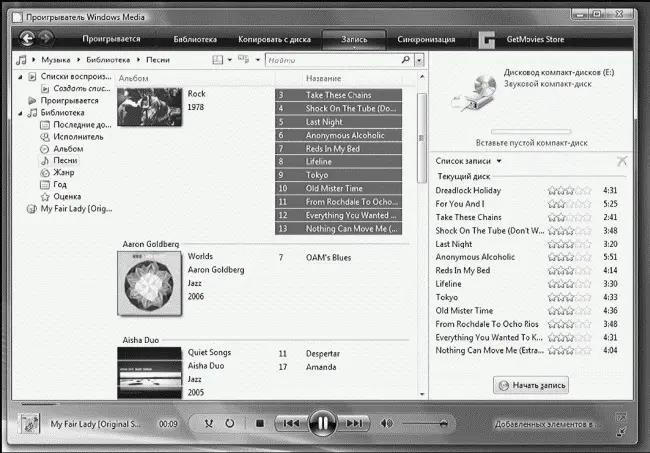
Режим библиотеки
Поначалу на полках нашей Библиотеки хоть шаром покати – и это несмотря на то, что на нашем жестком диске наверняка уже собрана коллекция мультимедийных файлов! Неужели придется заносить их в каталог вручную? Нет, разумеется, достаточно просто указать места их дислокации специальной программе-архивариусу, которая все самостоятельно найдет, изучит и запишет.
Щелкните мышкой по стрелочке под кнопкой Библиотека и откройте дополнительное меню. Выберите команду Добавить в библиотеку.
Если ваши файлы хранятся в стандартных папках – Музыка, Видео и так далее – просто нажмите кнопку ОК.
Если ваши файлы хранятся в других папках, нажмите кнопку Дополнительные параметры и с помощью кнопки Добавить включите ваши папки в список стандартных.
Впрочем, сформировать коллекцию можно в автоматическом режиме, нажав клавишу F3и задав участок диска в качестве пути для поиска.
Кнопка Создать список воспроизведения позволит пользователю сотворить виртуальную «музыкальную шкатулку», уложив в нее композиции по своему вкусу. Таких «плейлистов» (списков песен для воспроизведения в рамках одного сеанса) можно создать сколько угодно.
Собранная WMP база данных представлена в левой части экрана в виде «дерева», с использованием различных режимов сортировки. Вы можете просмотреть композиции:
Читать дальше
Конец ознакомительного отрывка
Купить книгу